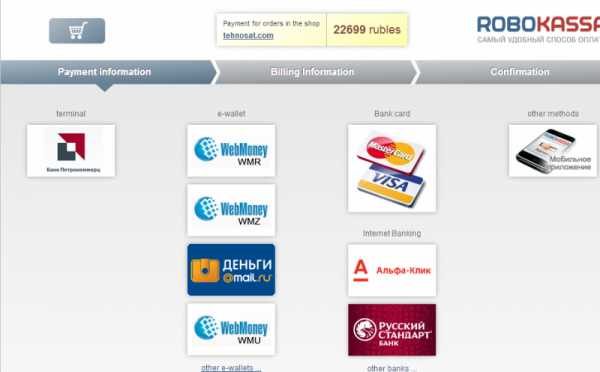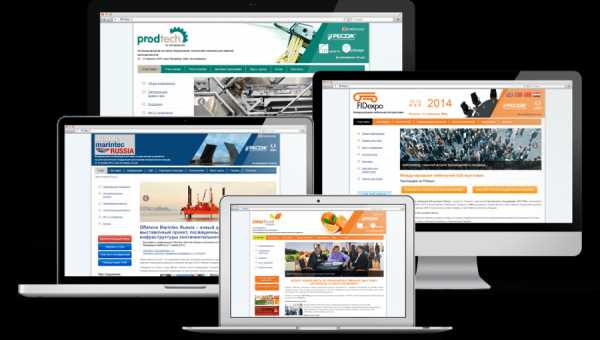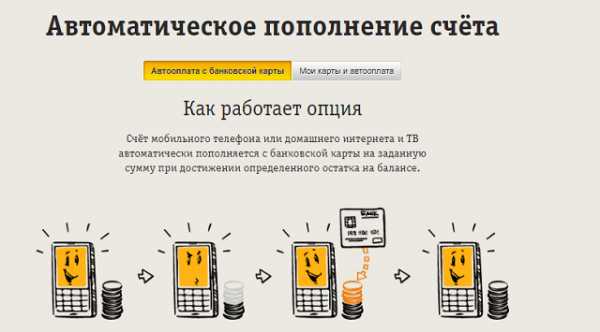Как запустить Android pay на Meizu: почему не работает? Android pay не устанавливается
Как запустить Android Pay на рутованном смартфоне

23 мая в России заработал платёжный сервис Android Pay от компании Google. Он позволяет оплачивать покупки с помощью смартфона. Многие пользователи столкнулись с тем, что сервис не доступен или не работает на их устройствах. Чаще всего это связано с тем, что Google с целью безопасности запрещает использовать Android Pay на смартфонах с полученными правами суперпользователя (root) и установленной кастомной, модифицированной или нестабильной прошивкой. Возможность обойти блокировку есть. Инструкцию читайте под далее.
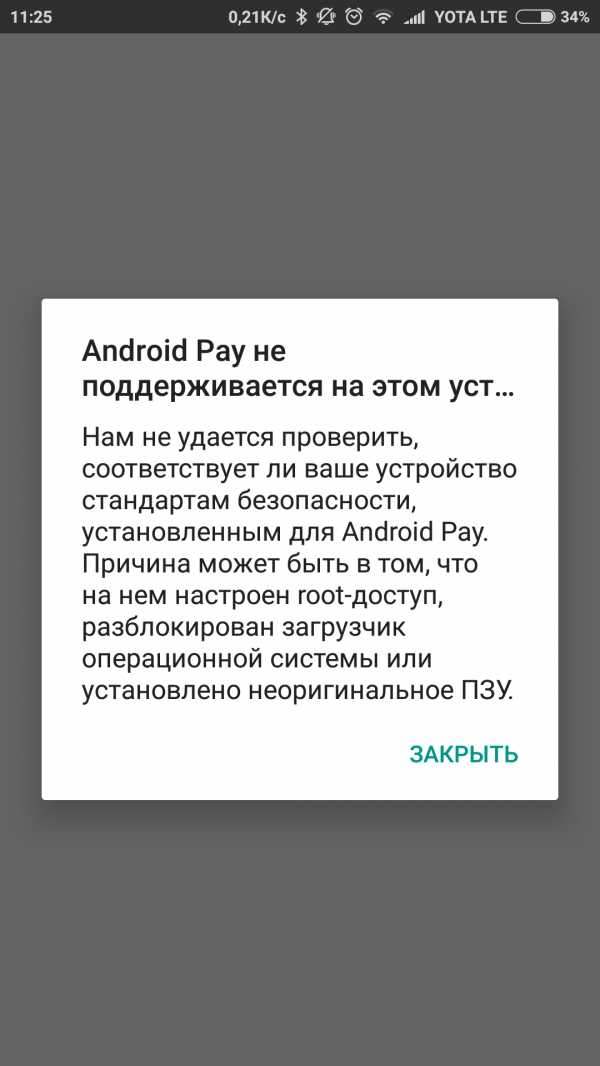
Чтобы Android Pay заработал на смартфоне с правами суперпользователя, вам необходимо скрыть наличие root от платёжного сервиса. Для этого используйте утилиту Magisk. Сразу отметим, что данный способ не работает на смартфонах Google Pixel и Pixel XL.
Перед началом убедитесь, что у вас разблокирован загрузчик, установлено кастомное рекавери и сделана резервная копия данных.
Если у вас установлен официальный рут SuperSU (Android 6.0 и выше) или MagiskSU, то просто установите Magisk Manager из Google Play. Затем из Magisk Manager нужно установить/обновить утилиту Magisk и перезагрузить устройство.
Если же у вас установлен любой другой рут, то для начала вам придётся его удалить и установить один из двух рутов, упомянутых выше: SuperSU или MagiskSU.
Для удаления неподдерживаемого рута используйте специальный скрипт, запускаемый через кастомное рекавери. Он поддерживает удаление следующих рутов:
- SuperSU System;
- SuperSU Systemless;
- Koush’s SuperUser;
- phh’s Superuser;
- ROM su binaries.
Скачать скрипт
Когда утилита Magisk успешно установлена на ваше рутованное устройство, приступаем к скрытию рута от Android Pay. Для этого запускаем Magisk Manager и в настройках активируем пункт Magisk Hide. После этого нужно перезагрузить устройство. Снова открываем Magisk Manager и в боковом меню выбираем появившийся раздел Magisk Hide. На экране откроется список приложений и сервисов, где нужно найти и активировать Android Pay. Затем в последний раз перезагружаем устройство.
Если вы всё сделали правильно, то теперь приложение Android Pay будет работать, и вы сможете прикрепить свои банковские карты.
x-touch.ru
Android Pay в России как установить и использовать
Android Pay — это система электронных платежей, которую разработал Гугл. Она предназначена для мобильных устройств: смартфонов и планшетов, работающих под управлением Андроид.
Android Pay можно использовать при покупках в обычных магазинах и супермаркетах, везде, где используются обычные терминалы для оплаты банковскими картами. Он используется вместо карты и позволяет сделать платежи более безопасными и простыми.
Чтобы оплатить покупку, достаточно разблокировать смартфон, с установленным Андроид Пэй, и приблизить его к кассовому терминалу. Платеж проходит автоматически.
Почему платеж безопаснее, чем платеж с обычной картой? При бесконтактном платеже, с применением Android Pay, никто не видит вашу карту. А значит, не может переписать или отсканировать номера и имя, которые на ней есть. В терминал оплаты платеж передается в зашифрованном, виртуальном виде. Таким образом, даже если вы делаете оплату в необычном, подозрительном месте, то злоумышленники не смогут перехватить данные вашей банковской карты. Кроме того, на современных смартфонах используется умная разблокировка, по отпечаткам пальцев или сканированию радужки глаз. Это так же повышает безопасность платежа.
От нудной теории давайте перейдем к практике. Как установить и использовать Андроид Пэй? Рассмотрим в этом видео:
Во время привязки карты к Android Pay вам потребуется ввести номер карты, экспирэйшен дэйт — месяц и год, до которого действует карта, а так же CVC или CVV — код безопасности. Небольшая инструкция ниже, поможет вам сделать это правильно.

В первое поле вводится основной номер карты. Он находится на её лицевой стороне. Чаще, этот номер состоит из 16-ти цифр. В поле с обозначением ММ/ГГ вводится месяц и год окончания срока действия карты. По английски это звучит как Expiration date или Valid thru.
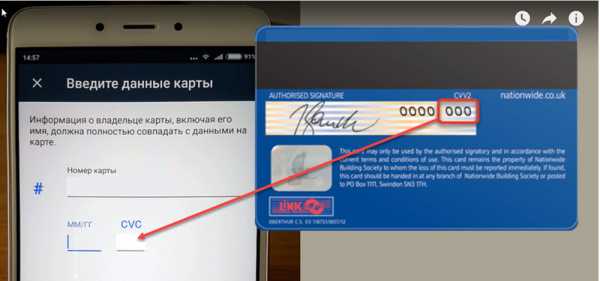
В последнее поле вводится код безопасности. Его часто называют CVC, CVV или CVV2. Этот номер как правило находится на оборотной стороне карты и выглядит как три отдельные цифры. На картах American Express это как правило 4-е цифры.
Хотите научиться платить за всё, не отходя от компьютера? Вам поможет курс «Азбука платежей». Узнайте подробнее:
На всех ли устройствах с Андроид можно использовать Android Pay?
Нет, не на всех.
- Версия Андроид на вашем устройстве должна быть не ниже 4.4. Посмотреть версию можно в Настройках:
Настройки -> Об устройстве (О телефоне, О планшете) -> Сведения о ПО -> Версия Android
- На телефоне должна быть установлена только официальная (белая) прошивка, для той страны, в которой вы настраиваете приложение. В частности, для России в конце названия прошивки, как правило есть буквы SER.
- Чтобы оплачивать покупки в обычных (офлайн) магазинах, телефон должен быть оснащен интерфейсом NFC. Если на вашем телефоне нет этого интерфейса, то в конце установки Android Pay вы получите примерно такое сообщение, как на картинке ниже:
Кликните для увеличения
- Если ваш телефон имеет китайский бренд, и на нём изначально не было установлено приложение Play Маркет, то на таком телефоне Android Pay скорее всего не будет работать. Китайские смартфоны, ориентированные на местный рынок не работают с сервисами Google. Там приложения устанавливаются через собственный Маркет, который называется например App, или Hot App. Может и по другому называться.Даже если вам удалось самостоятельно установить Play Market на такой телефон, а затем установить Android Pay, то скорее всего, при запуске платежный сервис выдаст вам сообщение, похожее на то, что вы видите на картинке ниже:
Кликните для увеличения.
- Такое же сообщение скорее всего появится на телефоне, который подвергался root.
Ваши друзья, близкие и коллеги по работе тоже хотят узнать об Android Pay. Поделитесь с ними этой статьёй, с помощью кнопок ниже:
urtaev.ru
Почему Android pay не работает на Meizu и как его запустить?
С появление долгожданного платежного сервиса Android Pay, владельцы гаджетов от Meizu столкнулись с неприятной неожиданностью. Оказалось, что приложение не совместимо с устройствами этого производителя из Китая. Почему Android Pay не работает на Meizu?
Причины
Сегодня на форумах и тематических обсуждениях в социальных сетях можно встретить популярный вопрос – как запустить Android Pay на Meizu? На данный момент ответ на вопрос однозначен. Приложение в полноценном режиме не работает на устройствах данного производителя. Android Pay не поддерживается на Meizu по нескольким причинам.
Во-первых, продукция Meizu не прошла обязательную сертификацию Google на соответствие основным требования обеспечения безопасности. Реальная причина банальна – в Китае Meizu использует ОС, которую в Google считают украденным аналогом Android. Пока ситуация не будет разрешена, сертифицировать продукцию от китайской корпорации не будут.
Во-вторых, на моделях рассматриваемого производителя в программном обеспечении используются root-права, позволяющие получить полный контроль на «операционкой» Андроид, для изменения и редактирования ее корневых файлов. Эта функциональная возможность снижает безопасность устройства, что неприемлемо при использовании платежной системы.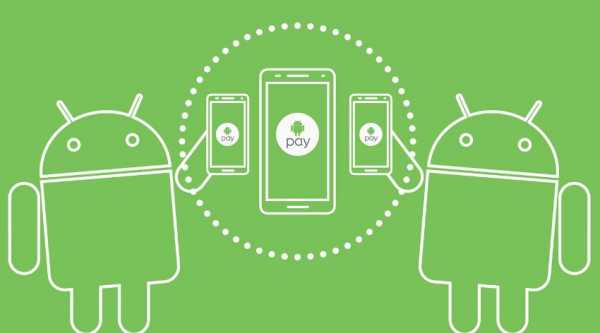
Если отключить или скрыть root-права возможно, то обойти отсутствие сертификата проблематично. По этой причине в Meizu активно работают над созданием своей платежной системы для внешнего рынка (в Китае такая система уже есть), аналогичной Android Pay.
Возможно, в будущем будет разработана специальная прошивка или дополнительное программное обеспечение, которое позволит подключить Android Pay на Meizu. Пока такой заявленной возможности нет.
Даже если такая возможность появится, не на всех устройствах приложение сможет работать полноценно. Для оплаты через терминалы, необходим встроенный чип NFC. Модели Meizu с 2016 года не имеют этого датчика. Чип NFC отсутствует на моделях: M3 Note, M3S, M3S mini, M5, MX5, M5S, MX6, M2 Note, M2 mini, U10, U20.
Обход ограничений по root-правам
Чтобы скрыть root-права, нужно установить на устройство утилиту Magisk Manager. Программа позволит скрыть возможности модификации системы от платежного сервиса. Перед установкой утилиты нужно разблокировать загрузчик, установить расширенный режим восстановления (кастомное рекавери – TWRP) и сделать резервную копию данных.
Если на гаджете уже установлена root-программа SuperSU или MagiskSU, скачиваем и устанавливаем Magisk Meneger из Google Play. Находим на форумах по теме – АРК-файл. Обновляем утилиту и перезагружаем устройство.
Если на устройстве стоит другая root-программа, ее нужно удалить и сначала установить одну из вышеуказанных. Удаление рута производится посредством скрипта, который запускается через TWRP.
После завершения установки root-права будут скрыты от платежной системы. Для активации этой возможности в настройках Magisk указываем пункт Hide. Перезагружаем устройство, снова находим Hide и в открывшемся списке находим и активируем Android Pay. Производим еще одну перезагрузку.
На данный момент эффективная установка Android Pay на Meizu отсутствует. Стоит отслеживать появление новых программ или дождаться запуска собственной платежной системы от китайского производителя.
Можно попробовать вариант, предлагаемый на одном из форумов, но его эффективность еще до конца не отработана! Поэтому вы можете действовать только на свой страх и риск.
Применяется для модели Pro5 (с датчиком NFC). Последовательность действий:
- Скачиваем и устанавливаем прошивку – 6.7.5.23_daily.
- Скачиваем и ставим Magisk v12.0.
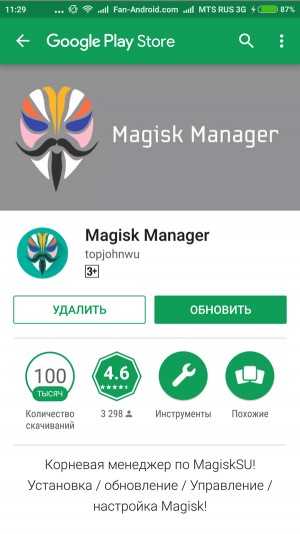
- Качаем и размещаем модуль Safety, проверяем ее модулем magisk-gemini-safetynet-props-v3.
- Никаких сбросов системы не делается, все параметры и загрузки ОС остаются.
- Разблокируется рут, прошивается TWRP.
- Через рековери ставится прошивка 6.7.5.23_daily (с удаленным бутлоадером и рековери).
- Ставится Magisk.
- Wipe далвика, перезагрузка.
- Загрузка: модуля magisk-gemini-safetynet-props-v3 на Magisk, Hide рута для Android Pay, Сбербанка и приложения бесконтактных платежей. Перезагрузка.
- После завершения проверок Magisk, запускается Android Pay.
- Привязка карты не производится через гаджет. Делается на сайте в ручном режиме.
- В настройках приложение добавляется в администраторы устройств.
- Разрешение работы приложения бесконтактной оплаты в настройках безопасности.
- В настройках NFC выбирается оплата платежной системой по умолчанию.
Пробуем провести оплату через терминал. Должно получиться.
googleandroidpay.ru